Obnovte ztracená / smazaná data z počítače, pevného disku, jednotky flash, paměťové karty, digitálního fotoaparátu a dalších.
VYMÁHÁNÍ ÚDAJŮ O DÁTOVÝCH JÍZDECH Komplexní průvodce
Pevný disk (HDD), nazývaný také pevný disk nebo pevný disk, je elektromechanické zařízení pro ukládání dat. HDD je hlavním prvkem elektronických zařízení, jako jsou počítače, notebooky atd. Operační systém, softwarové tituly a většina dalších souborů jsou uloženy na pevném disku.
Je to katastrofa ztratit tyto soubory z pevného disku. Neočekávaná ztráta souboru je však běžným problémem, se kterým se setkává spousta lidí nebo které se kdy setkali.
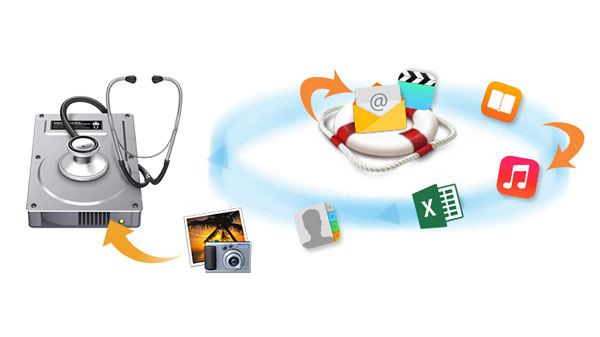
Mnoho uživatelů pevných disků zažilo ztrátu dat z různých důvodů, jak je uvedeno níže.
- Formátovat pevný disk: Pevný disk můžete naformátovat, abyste aktualizovali operační systém nebo vytvořili jeden oddíl.
- Lidská chyba: Některé soubory z pevného disku můžete omylem odstranit.
- Útok virů: Poškození pevného disku v důsledku virových infekcí nebo virových chyb.
- Antivirový program: Použití antivirového nástroje pro skenování pevného disku pro viry může vymazat některé důležité soubory bez vašeho vědomí.
- Náhlé vypnutí: Abnormální vypnutí systému při přenosu dokumentů.
- Logické selhání: Vymazání souborů nezbytných pro funkce pevného disku má za následek selhání logického pevného disku a zastavení spouštění pevného disku a tím i nečitelnost dat
- Zastavení systému: Nepřetržité zmrazení systému může mít tendenci poškodit pevný disk, v důsledku čehož nelze přistupovat k datům uloženým v jednotce.
- Instalace OS: Nesprávná instalace operačního systému může v budoucnu způsobit poškození pevného disku, což může vést ke ztrátě dat uložených na pevném disku.
Pokud máte zálohu pevného disku, můžete snadno obnovit data ze záložního souboru.
Zatímco jak můžete udělat obnovení dat pevného disku bez zálohování?
Dokud je disk v dobrém stavu, aby mohl být skutečně použit, je možné zachránit ztracené soubory z pevného disku pomocí spolehlivého nástroje.
Pokud je disk příliš fyzicky poškozen na to, aby se pokusil o obnovu, a opravdu potřebujete data z něj odstranit, pak je čas zavolat profesionály.
V následujícím obsahu se zaměříme na to, jak obnovit ztracené soubory z pevného disku s nebo bez zálohování.
1. Obnovte ztracená data z pevného disku bez zálohování
Soubory, které jste odstranili, jsou často stále na pevném disku a lze je obnovit pomocí softwaru pro obnovu dat.
FoneLab Data Retriever je výkonný a bezpečný software, který dokáže obnovit téměř všechna odstraněná nebo ztracená data skenováním pevného disku. Je schopen načíst data ztracená z různých důvodů, jako je selhání pevného disku, lidská chyba a další.
Krok 1Stáhnout data
Stáhněte a nainstalujte tento software pro obnovu dat do počítače. K dispozici jsou verze PC i Mac. Poté spusťte tento program.
Pokud chcete obnovit data z jiných zařízení pro ukládání dat, jako je pevný disk, paměťová karta atd., Musíte je připojit k počítači.


Krok 2Skenování dat
V hlavním rozhraní vyberte typy dat, které chcete obnovit, a pevný disk, ve kterém jste data ztratili. Poté klepněte na tlačítko Skenovat pro spuštění rychlého skenování vybrané diskové jednotky.
Pokud rychlé skenování nemůže přinést požadované výsledky, můžete kliknout Hluboké skenování zkuste to znovu. Hluboké skenování dokončení celého procesu trvá více času, ale přináší více výsledků.
Krok 3Obnovit data
Prohlédněte si soubory zobrazené v okně a vyhledejte položky, které chcete obnovit. Můžete také použít Filtr funkce pro rychlé vyhledání potřebných souborů.
Zaškrtněte políčko vedle položek, které chcete načíst, a klepněte na tlačítko Zotavit se pro uložení vybraných souborů do počítače.

Proč si vybrat FoneLab Data Retriever?
Protože to:
- Moci obnovit e-maily, obraz, dokument, zvuk, video a další data.
- Moci obnovit data z paměťové karty, počítač, flash disk, digitální fotoaparát, pevný disk a další vyměnitelné jednotky.
- Zachraňuje data z různých katastrof, jako je napadení virem, neočekávaně havárie, nereagování, tvorba, vymazání a další.
- Umožňuje uživatelům zobrazit náhled jakéhokoli typu dat s podrobnými informacemi.
- Vysoce kompatibilní s Windows a Mac.
- Zaručuje bezpečnost dat - když načtete ztracenou databázi, neuloží tato data na svůj server
- Má průvodce-jako, snadno použitelné rozhraní.
- Nabídne 30-denní zkušební období zdarma.
FoneLab Data Retriever - obnovení ztracených / vymazaných dat z počítače, pevného disku, flash disku, paměťové karty, digitálního fotoaparátu a dalších zařízení.
- Snadno obnovujte fotografie, videa, dokumenty a další data.
- Náhled dat před zotavením.
2. Obnovení odstraněných souborů z pevného disku s Windows Backup
Zálohování systému Windows je výchozím bodem pro všechny ostatní zálohy a obsahuje všechna data ve složkách a souborech, které mají být zálohovány. Protože zálohování systému Windows ukládá všechny soubory a složky, časté zálohy systému Windows mají za následek rychlejší a jednodušší operace obnovení.
Chcete-li obnovit smazané soubory ze zálohy systému Windows, proveďte následující.

Krok 1Jít do Home v počítači.
Krok 2v Hledání souborů nebo složek název pole, zadejte zálohu.
Krok 3Vybrat Zálohování a obnovení z výsledného seznamu.
Krok 4klikněte Obnovení souborů.
Krok 5v Obnovit Zálohu Prohlédněte si obsah zálohy a vyhledejte soubory nebo složky, které chcete obnovit. Můžeš použít Vyhledávání, Vyhledejte soubornebo Vyhledejte složky funkce pro hledání potřebných souborů.
Krok 6Vyberte umístění, kam chcete soubory obnovit a potom postupujte podle kroků průvodce.
3. Obnovte data pevného disku ze zálohy obrazu systému
Obraz systému je přesná kopie jednotky. Ve výchozím nastavení systémový obraz obsahuje jednotky potřebné pro spuštění systému Windows. Zahrnuje také nastavení systému, programy a soubory. Obraz systému můžete použít k obnovení obsahu pevného disku, pokud pevný disk nebo počítač přestane fungovat.
Na rozdíl od obnovení ze zálohy systému Windows, když obnovujete pevný disk ze systémového obrazu, je to úplné obnovení - nelze vybrat jednotlivé položky, které chcete obnovit, a všechny aktuální programy, nastavení systému a soubory jsou nahrazeny obsahem obrazu systému.
Chcete-li obnovit pevný disk z obrazu systému, postupujte takto.
Krok 1Vložte systémový obrazový disk do diskové jednotky nebo připojte externí pevný disk obsahující obraz systému k počítači.
Krok 2Chcete-li restartovat počítač, podržte klávesu směna na klávesnici a klepněte na tlačítko Restart možnost v Home menu.
Krok 3Klepněte na tlačítko Poradce při potížích > Pokročilé možnosti > Systém Image Recovery.
Krok 4Počítač bude spuštěn do speciální nabídky pro obnovení. Potom vyberte cílový operační systém.
Krok 5Na Re-image Váš počítač vyberte možnost Použít poslední dostupný systémový obrázek a klepněte na tlačítko OK další.
Krok 6Pokud obnovujete úplnou zálohu na novou jednotku, můžete ji také vybrat Formát a rozdělení disků volba. (Tuto možnost použijte opatrně, protože se tím vymažou všechny existující diskové oddíly a disky v počítači). A klikni další.
Krok 7klikněte úprava.
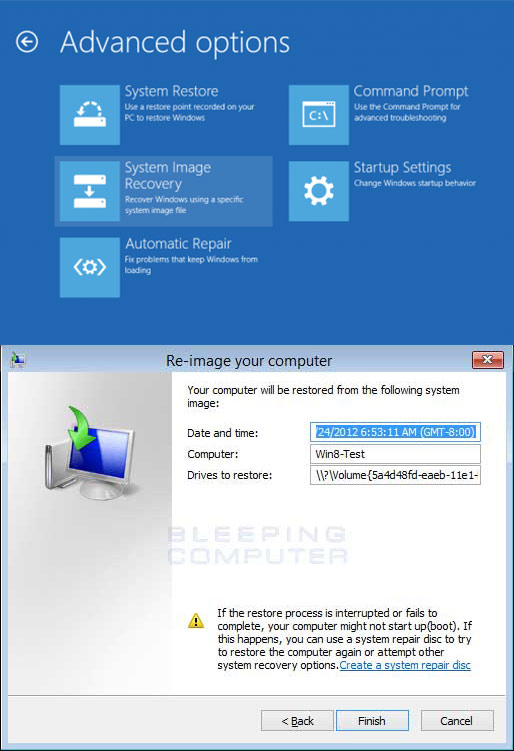
Vše ve všem,
Zatímco ukládáte všechna hodnotná data na pevný disk, nejlepší je udržet data v bezpečí zálohovat pravidelně všechna tato data. Pevný disk bude čelit tunům neúspěchu, zatímco to stane se starý nakonec. Bude obtížnější obnovit data, dokud se selhání stanou vážnými.
Takže nejlepší způsob, jak doporučujeme zálohovat data, spíše než projít všechny tyto kroky obnovy pokaždé, když narazíte na selhání pevného disku.
Nyní byste měli určitě zkusit obnovení pevného disku, abyste zjistili, zda lze data z pevného disku obnovit nebo ne.
FoneLab Data Retriever - obnovení ztracených / vymazaných dat z počítače, pevného disku, flash disku, paměťové karty, digitálního fotoaparátu a dalších zařízení.
- Snadno obnovujte fotografie, videa, dokumenty a další data.
- Náhled dat před zotavením.
